OS X TIPS
Sponsored Link
Mac OS X のキーボードショートカットを Windows に適合させる
キーボードショートカットの変更方法
Using Macに Adapt Mac Shortcuts for Windows Switchers(WindowsからのスイッチャーのためにMacのショートカットを適合させる)という記事がありました。
内容的には「システム環境設定」の「キーボードとマウス」にある「Controlキーとコマンドキーの役割を交換して、Windowsと同じく、Controlキーをメインのショートカットにする方法」です。
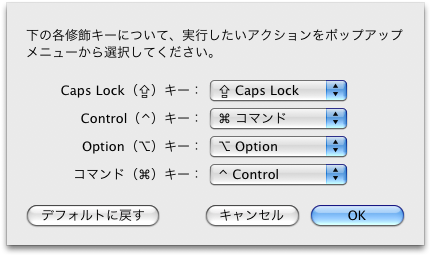
キーボードショートカットの変更
1. メニューバーのアップルマークから「システム環境設定」に
2. 「キーボードとマウス」の「キーボード」タブを選択
3. 「修飾キー」を押す
4. 「Controlキー」を 「コマンドキーに変更
5. 「コマンドキー」を「Contrlキー」に変更
6. OKボタンを押す
これで、Controlキーがメインコマンドキーとなり、Windowsからスイッチしてきても、キーボード操作にはあまり違和感はないと思います。
1. メニューバーのアップルマークから「システム環境設定」に
2. 「キーボードとマウス」の「キーボード」タブを選択
3. 「修飾キー」を押す
4. 「Controlキー」を 「コマンドキーに変更
5. 「コマンドキー」を「Contrlキー」に変更
6. OKボタンを押す
基本的なキーボードショートカットはMacでもWindowsでもそれほど変わりません。
[参考]Windowsとの比較早見表
Mac の → command は、 Windows の → control と置きかえればわかりやすいです。| Mac | Windows | |
|
基本形 コピー 切り取り 貼り付け 上書き保存 直前の操作に戻る すべてを選択 |
Command+C コピー Command+X 切り取り Command+V 貼り付け Command+S 上書き保存 Command+Z 直前の操作に戻る Command+A すべてを選択 Command+D ゴミ箱に移動 |
Ctrl+C コピー Ctrl+X 切り取り Ctrl+V 貼り付け Ctrl+S 上書き保存 Ctrl+Z 直前の操作に戻る Ctrl+A すべてを選択 Ctrl+D オブジェクトを削除 |
| Command+I 選択したオブジェクトの情報ウインドウを開く | [Alt]+[Enter] 選択したオブジェクトのプロパティを開く | |
| Command+スペースバー 日本語入力と英字入力を切り替える | [Alt]+[半角/全角] 日本語入力と英字入力を切り替える | |
| option+閉じるボタン 全てのウインドウを閉じる | [Shift]+閉じるボタン 全てのウインドウを閉じる | |
| Command+Shift+3 画面に表示されている映像を全面キャプチャ(Command+Shift+4で部分キャプチャ) | [Print Screen] 画面に表示されている映像をクリップボードにコピー |
など。
Sponsored link
